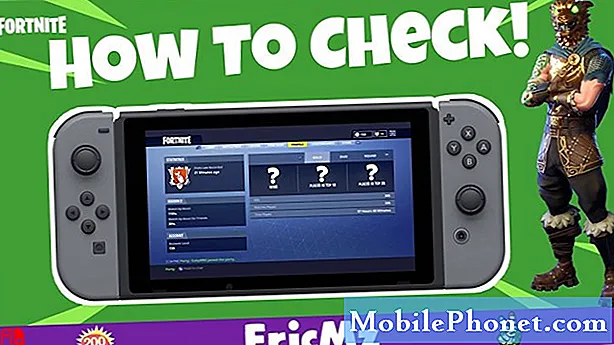आपके Android फ़ोन की आंतरिक मेमोरी से SD कार्ड में फ़ाइलें ले जाना अब पहले की तुलना में आसान है। आजकल स्मार्टफोन को कंप्यूटर द्वारा आसानी से पहचाना और पहचाना जा सकता है, वह भी अपने ड्राइवरों को स्थापित किए बिना। परिणामस्वरूप, कंप्यूटर के माध्यम से आपके फ़ोन की मेमोरी में संग्रहीत फ़ाइलों तक पहुँच एक सरल प्लग-एंड-प्ले प्रक्रिया है।
इस पोस्ट में, मैं आपको अपनी फाइलों को आंतरिक भंडारण से बाहरी या विस्तारित भंडारण डिवाइस में स्थानांतरित करने के तरीके के बारे में बताऊंगा। मेरे लिए, ऐसा करने के लिए केवल दो बहुत ही सामान्य तरीके हैं, हालांकि अन्य विधियां हैं जो मेरे द्वारा यहां प्रस्तुत किए जाने की तुलना में अधिक जटिल हैं। आगे adieu के बिना, वे यहाँ हैं ...
Android के स्टॉक फ़ाइल प्रबंधक का उपयोग करके एसडी कार्ड में फ़ाइलों को स्थानांतरित करें
मुझे लगता है कि यह सबसे आसान काम है क्योंकि आपको फाइलों को खींचने और छोड़ने में सक्षम होने के लिए अपने फोन को कंप्यूटर से कनेक्ट करने की आवश्यकता नहीं है। आपको अपने फ़ोन के स्टॉक फ़ाइल प्रबंधक की आवश्यकता है जो आपको लगभग सभी फ़ाइलों तक पहुँच प्रदान करेगा। यहाँ इस विधि के माध्यम से यह कैसे किया जाता है ...
- होम स्क्रीन से, नेविगेट करें: ऐप्स> उपकरण> फ़ाइल प्रबंधक।
- सभी फ़ाइल या किसी अन्य फ़ाइल स्वरूप को टैप करें जिसे आप स्थानांतरित करना चाहते हैं।
- प्रत्येक आइटम के बाईं ओर चेक बॉक्स दिखाई देने तक किसी एक चित्र को टच करें और दबाए रखें।
- अब एक फाइल का चयन करें जिसे आप उसके बगल वाले बॉक्स को चेक करके स्थानांतरित करना चाहते हैं या यदि आप उन सभी को स्थानांतरित करना चाहते हैं, तो बॉक्स को सबसे ऊपर रखें।
- जब आप पहले से ही फ़ाइलों का चयन कर लेते हैं, तो ऊपरी-दाएं कोने पर और टैप करें।
- अब Move या Copy के बीच चयन करें। यदि आप मूव चुनते हैं, तो सभी फाइलें वर्तमान स्थान से कट जाएंगी और आपके द्वारा चुने गए नए स्थान पर चली जाएंगी। हालाँकि, यदि आप कॉपी चुनते हैं, तो Android आपके द्वारा निर्दिष्ट स्थान पर प्रत्येक फ़ाइल की एक प्रति बनाएगा।
- एसडी कार्ड चुनें।
- उस फ़ोल्डर पर नेविगेट करें जिसे आप चाहते हैं कि फ़ाइलों को स्थानांतरित या कॉपी किया जाए या आप एक बना सकते हैं।
- फ़ाइलों को स्थानांतरित करने के लिए फोन की प्रतीक्षा करें और उनकी संख्या के आधार पर, इसे पूरा होने में कुछ मिनट लग सकते हैं।
एक बार प्रक्रिया समाप्त हो जाने के बाद, आप पहले से ही अपनी फ़ाइलों को नए स्थान से एक्सेस कर सकते हैं और उनके प्रारूप के आधार पर, उन्हें अभी भी फ़ाइल प्रबंधक द्वारा चित्रों, वीडियो आदि के रूप में वर्गीकृत किया जा सकता है।
कंप्यूटर का उपयोग करके एसडी कार्ड में फ़ाइलों को स्थानांतरित करें
अब, यह अच्छी पुरानी ड्रैग-एंड-ड्रॉप प्रक्रिया है लेकिन आपको इसके लिए अपने फोन को कंप्यूटर से कनेक्ट करना होगा। फोन को कंप्यूटर द्वारा पहचाना और पहचाना जाता है, इसलिए इसमें उन फ़ाइलों तक पहुंच होगी जिन्हें आप स्थानांतरित करना चाहते हैं।
- मूल केबल का उपयोग करके अपने फोन को अपने कंप्यूटर से कनेक्ट करें। अधिकांश समय एंड्रॉइड डिवाइसों को ड्राइवरों को स्थापित किए बिना कंप्यूटर द्वारा पता लगाया और पहचाना जा सकता है।
- जब एक कनेक्शन प्रकार चुनने के लिए कहा जाए, तो मीडिया डिवाइस (MTP) पर टैप करें।
- अपने कंप्यूटर पर, फ़ाइल एक्सप्लोरर खोलें।
- अपने Android फ़ोन के नाम पर क्लिक करें। यदि आप इसे नहीं ढूंढ पा रहे हैं, तो बाईं ओर के साइड में इस पीसी पर क्लिक करने का प्रयास करें।
- "आंतरिक संग्रहण" फ़ोल्डर को डबल-क्लिक करें।
- उस फ़ोल्डर पर डबल-क्लिक करें, जहाँ आप जिस फ़ाइल को ले जाना चाहते हैं, वह सहेज ली गई है।
- उन फ़ाइलों का चयन करें जिन्हें आप स्थानांतरित करना चाहते हैं और फिर चयनित फ़ाइलों पर राइट-क्लिक करें और कॉपी चुनें।
- अपने Android फ़ोन के नाम पर फिर से क्लिक करें और इस बार, SD कार्ड पर क्लिक करें।
- उस फ़ोल्डर पर नेविगेट करें जहां आप फ़ाइलों को स्थानांतरित करना चाहते हैं या एक बनाना चाहते हैं।
- फ़ोल्डर पर राइट-क्लिक करें और पेस्ट करें या CTRL + V दबाएं।
- फ़ाइलों को स्थानांतरित करने के लिए अपने कंप्यूटर की प्रतीक्षा करें।
- एक बार स्थानांतरण पूरा हो जाने के बाद, अपने फ़ोन को अपने कंप्यूटर से डिस्कनेक्ट करें। फिर आप अपनी फ़ाइलों को अपने एसडी कार्ड से एक्सेस कर सकते हैं।
मूल रूप से, फ़ाइलों को स्थानांतरित करने की प्रक्रिया आपके फोन के अंदर होती है, आपको प्रक्रिया शुरू करने के लिए बस एक कंप्यूटर की आवश्यकता होती है। खैर, मुझे उम्मीद है कि उनके गाइड ने आपको एक या दूसरे तरीके से मदद की है।
हमसे जुडे
हम आपकी समस्याओं, प्रश्नों और सुझावों के लिए हमेशा खुले हैं, इसलिए इस फ़ॉर्म को भरकर हमसे संपर्क करने में संकोच न करें। यह एक मुफ्त सेवा है जो हम प्रदान करते हैं और हमने आपको इसके लिए एक पैसा नहीं लिया है। लेकिन कृपया ध्यान दें कि हम हर दिन सैकड़ों ईमेल प्राप्त करते हैं और उनमें से हर एक का जवाब देना हमारे लिए असंभव है। लेकिन निश्चिंत रहें हम प्राप्त होने वाले हर संदेश को पढ़ते हैं। जिनके लिए हमने मदद की है, कृपया हमारे पोस्ट को अपने दोस्तों को साझा करके या केवल हमारे फेसबुक और Google+ पेज को लाइक करके या हमें ट्विटर पर फॉलो करके इस शब्द का प्रसार करें।